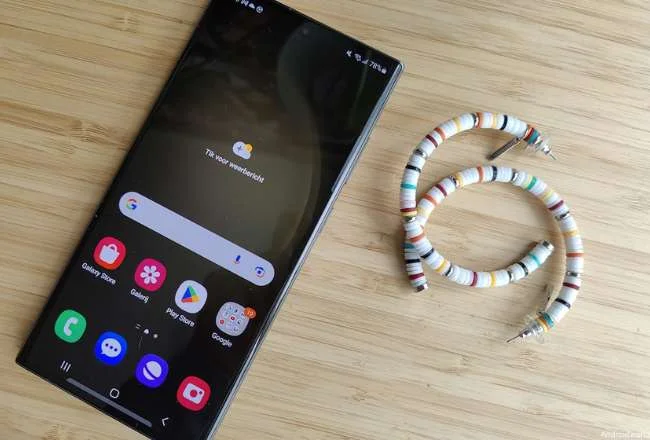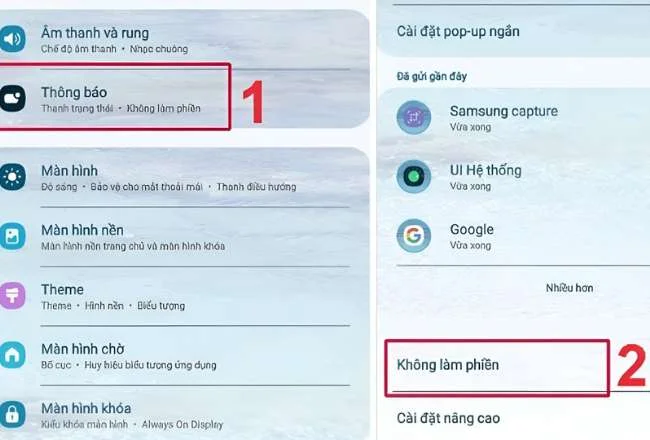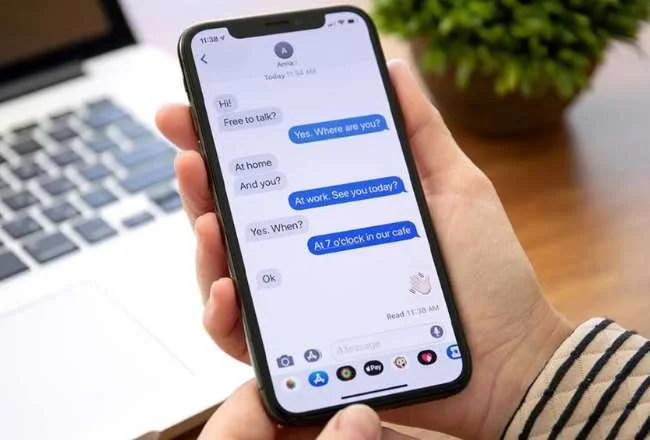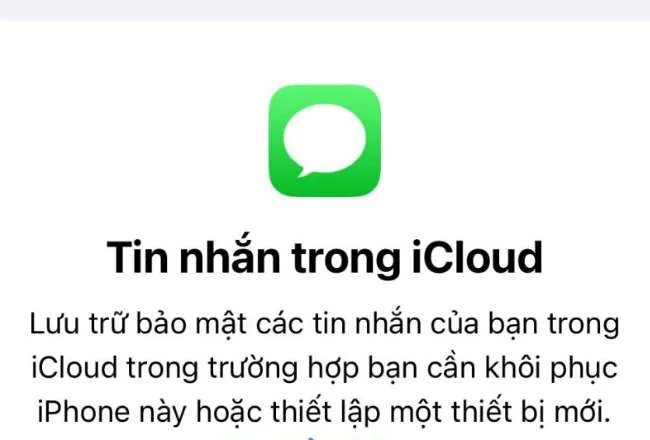Nếu bạn cảm thấy điện thoại Android của mình hoạt động chậm chạp, trở nên nóng bức, hoặc pin tiêu tốn nhanh hơn trước đây, hãy nhớ rằng nguyên nhân chủ yếu có thể là do bộ nhớ của thiết bị đã bị đầy và có quá nhiều dữ liệu không cần thiết. Việc dọn dẹp điện thoại Android là một giải pháp đơn giản và hiệu quả để cải thiện hiệu suất và tuổi thọ của máy. Trong bài viết này, chúng tôi sẽ hướng dẫn bạn các phương pháp dọn dẹp điện thoại Android một cách dễ dàng và hiệu quả.
Dọn dẹp điện thoại Android bằng cách xóa bộ nhớ đệm
Bộ nhớ đệm đóng vai trò quan trọng trong việc tăng tốc độ hoạt động và tiết kiệm dữ liệu của các ứng dụng. Tuy nhiên, khi bộ nhớ đệm tích tụ quá nhiều, nó có thể làm chậm máy và chiếm dung lượng lưu trữ. Để giải phóng bộ nhớ, bạn cần thường xuyên xóa bộ nhớ đệm của các ứng dụng. Đơn giản thực hiện theo các bước sau:
- Mở Cài đặt -> Ứng dụng.
- Chọn ứng dụng cụ thể mà bạn muốn xóa bộ nhớ đệm.
- Chọn ‘Lưu trữ’ và sau đó nhấn ‘Xóa bộ nhớ đệm’.
Hoặc bạn có thể xóa bộ nhớ đệm của tất cả các ứng dụng cùng một lúc bằng cách:
- Vào Cài đặt -> Bộ nhớ.
- Chọn ‘Dữ liệu được lưu trữ’.
- Chọn ‘Xóa bộ nhớ đệm’.
Lưu ý: Việc xóa bộ nhớ đệm sẽ không ảnh hưởng đến dữ liệu và cài đặt của các ứng dụng, nhưng có thể làm cho chúng chạy chậm hơn trong lần sử dụng đầu tiên sau khi xóa.

Xóa dữ liệu của tệp
Dữ liệu tệp bao gồm các tệp mà các ứng dụng lưu trữ trên bộ nhớ trong của thiết bị, bao gồm cả những tệp không cần thiết như tệp tải về, tệp trùng lặp, tệp rác, và nhiều hơn nữa. Việc xóa dữ liệu tệp giúp giải phóng không gian lưu trữ, nhưng cũng có thể gây mất dữ liệu quan trọng nếu không cẩn thận. Để thực hiện điều này, bạn có thể:
- Mở Cài đặt > Ứng dụng > Chọn ứng dụng > Lưu trữ > Chọn xóa dữ liệu.
- Sử dụng các ứng dụng quản lý tệp như Files của Google, Phone Cleaner, CCleaner, và nhiều ứng dụng khác để tìm và xóa các tệp không cần thiết trên bộ nhớ trong.
Lưu ý: Việc xóa dữ liệu tệp sẽ ảnh hưởng đến dữ liệu và cài đặt của các ứng dụng, vì vậy bạn nên sao lưu dữ liệu quan trọng trước khi thực hiện. Hãy kiểm tra kỹ trước khi xóa để tránh mất nhầm dữ liệu quan trọng.

Dọn dẹp thùng rác
Thùng rác là nơi lưu trữ các tệp đã bị xóa trong một khoảng thời gian nhất định, trước khi bị xóa vĩnh viễn. Mục đích của thùng rác là để bạn có thể khôi phục lại các tệp xóa nhầm nếu cần. Tuy nhiên, nếu bạn không thường xuyên dọn dẹp thùng rác, nó sẽ chiếm một phần lớn bộ nhớ lưu trữ của máy. Để dọn dẹp thùng rác, bạn có thể thực hiện các bước sau:
- Mở ứng dụng có thùng rác riêng, như Ảnh, Gmail, Zalo, v.v.
- Chọn biểu tượng Thùng rác hoặc Xóa vĩnh viễn.
- Chọn các tệp mà bạn muốn xóa hoặc chọn Xóa tất cả.
Lưu ý: Việc dọn dẹp thùng rác sẽ xóa vĩnh viễn các tệp đã bị xóa, vì vậy hãy đảm bảo rằng bạn không cần đến chúng nữa trước khi thực hiện.
Gỡ cài đặt các ứng dụng ít dùng
Các ứng dụng mà bạn cài đặt trên điện thoại Android không chỉ chiếm bộ nhớ lưu trữ, mà còn tiêu tốn pin, dữ liệu, và tài nguyên hệ thống. Nếu bạn thấy có nhiều ứng dụng mà bạn ít sử dụng hoặc không cần thiết, việc gỡ cài đặt chúng không chỉ giải phóng không gian lưu trữ mà còn cải thiện hiệu suất của máy. Để thực hiện quá trình gỡ cài đặt các ứng dụng ít sử dụng, bạn có thể thực hiện các bước sau:
- Mở Cài đặt trên điện thoại của bạn, sau đó chọn Ứng dụng.
- Tìm và chọn ứng dụng mà bạn muốn gỡ cài đặt.
- Nhấn nút Gỡ cài đặt hoặc Uninstall và đợi quá trình này hoàn tất.
Hoặc, bạn cũng có thể giữ lâu biểu tượng của ứng dụng trên màn hình chính, sau đó kéo nó đến biểu tượng Gỡ cài đặt hoặc Uninstall.
Lưu ý: Việc gỡ cài đặt các ứng dụng sẽ xóa toàn bộ dữ liệu và cài đặt của chúng, vì vậy hãy đảm bảo bạn đã sao lưu những thông tin quan trọng trước khi thực hiện quá trình gỡ cài đặt. Bạn cũng nên kiểm tra xem ứng dụng có phải là ứng dụng hệ thống hay không, vì việc gỡ cài đặt ứng dụng hệ thống có thể gây ra lỗi hoặc mất tính năng.
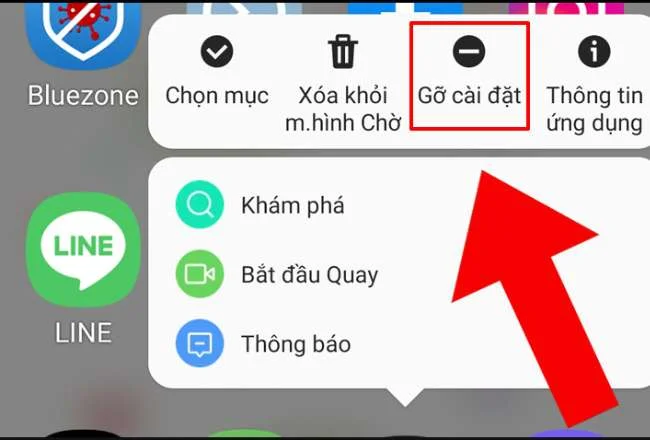
feza-online.org đã chia sẻ trong bài viết những bí quyết dọn dẹp điện thoại Android một cách dễ dàng và hiệu quả. Điều này không chỉ giúp bạn giải phóng không gian lưu trữ mà còn cải thiện đáng kể hiệu suất, tiết kiệm pin, dữ liệu và tài nguyên hệ thống, đồng thời gia tăng tuổi thọ của thiết bị. Hãy áp dụng ngay những mẹo này để trải nghiệm sự thay đổi tích cực trên chiếc điện thoại của bạn. Việc dọn dẹp thường xuyên không chỉ mang lại hài lòng mà còn tạo ra trải nghiệm thoải mái khi sử dụng điện thoại Android.